Trabalhando com Campos 880 de Link em Registros Bibliográficos
O Alma suporta o padrão MARC 21 para descrição de um campo em outra escrita/alfabeto usando campos 880 de link. Links de campos podem ser criados no Editor de MD através da opção Adicionar Descrição de um Campo em Outra Escrita/Alfabeto no menu Ações de Edição.
Além disso, opções de configuração de tarefas de normalização e de perfis de importação e publicação específicos estão disponíveis para trabalhar com registros que contêm campos 880 de link.
Ao importar registros de outras fontes e publicar registros do Alma que tenham campos 880 de link, os perfis do Alma oferecem opções de configuração para manipular campos de link.
Trabalhando com Campos 880 de Link no Editor de MD
Para instituições que trabalham principalmente com idiomas latinos, a funcionalidade básica fornecida com o recurso Adicionar Descrição de um Campo em Outra Escrita/Alfabeto no Editor de MD pode ser o ajuste perfeito para o seu fluxo de catalogação. Em uma única etapa, você pode criar um campo 880 de link e adicionar o conteúdo para a escrita que você selecionou. Veja Usar a Funcionalidade Adicionar Descrição de um Campo em Outra Escrita/Alfabeto para mais informações.
Para instituições que trabalham principalmente com idiomas não latinos, a funcionalidade Adicionar Descrição de um Campo em Outra Escrita/Alfabeto oferece mais opções do que apenas adicionar uma descrição de um campo em outra escrita/alfabeto:
- Alterar Escrita
- Criar Link entre Campos
- Desfazer Link entre Campos
- Inverter Campos
Veja Usar a Funcionalidade Adicionar Descrição de um Campo em Outra Escrita/Alfabeto para mais informações.
Pata habilitar as opções, configure o parâmetro do cliente alternate_graphic_representation_editing como True.
Criar um Campo 880 de Link
Use o procedimento abaixo para criar um campo 880 de link com a funcionalidade Adicionar Descrição de um Campo em Outra Escrita/Alfabeto do Editor de MD.
Para criar links de campos 880 usando a opção Adicionar Descrição de um Campo em Outra Escrita/Alfabeto:
- Crie um novo registro ou abra um registro existente no Editor de MD.
- Selecione o primeiro campo dos campos de link e coloque sua linha em foco no Editor de MD.
- Selecione a opção Adicionar Descrição de um Campo em Outra Escrita/Alfabeto no menu Ações de Edição e selecione uma escrita na lista de opções exibida.
- Insira o conteúdo do campo 880 de link.
- Selecione Salvar Registro
Criando Link de Campos 880
Use o procedimento abaixo para criar um campo 880 de link com a funcionalidade Descrição de um Campo em Outra Escrita/Alfabeto do Editor de MD.
Para criar link de campos 880, o parâmetro do cliente alternate_graphic_representation_editing deve estar configurado como true. Veja alternate_graphic_representation_editing para mais informações.
Para criar link de campos 880 no Editor de MD:
- Crie um novo registro ou abra um registro existente no Editor de MD.
- Selecione as linhas dos dois campos cujo link deseja criar.
- Coloque a linha do primeiro campo em foco.
- Para o segundo campo (aquele com o qual você deseja criar o link), pressione a tecla Ctrl e clique com o botão esquerdo do mouse na linha.
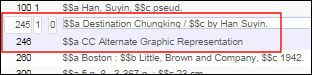
Linhas Selecionadas para Criação do Link - Selecione a opção Criar Link entre Campos (Ações de Edição > Criar Link entre Campos) e selecione uma escrita na lista de opções exibida.
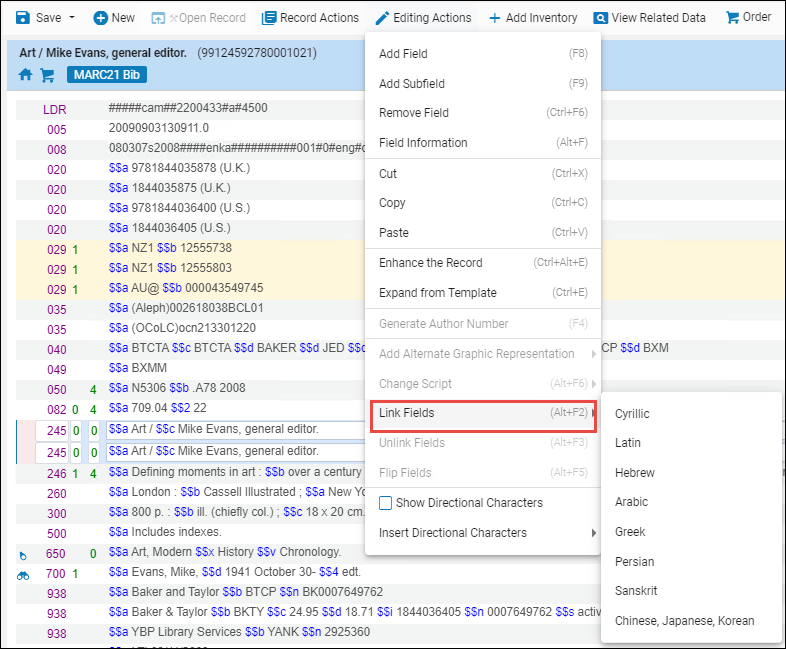 Opção para Criar Link entre Campos com Descrição de um Campo em Outra Escrita/AlfabetoOs campos têm link através de um campo 880 oculto e aparecem um ao lado do outro (como mostrado abaixo) para facilitar a edição:
Opção para Criar Link entre Campos com Descrição de um Campo em Outra Escrita/AlfabetoOs campos têm link através de um campo 880 oculto e aparecem um ao lado do outro (como mostrado abaixo) para facilitar a edição: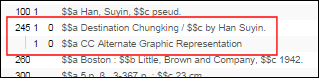 Campos com LinkQuando o link entre os campos é criado, o sistema cria um $6 em cada um dos campos, contendo as seguintes informações de link:
Campos com LinkQuando o link entre os campos é criado, o sistema cria um $6 em cada um dos campos, contendo as seguintes informações de link:- O número do campo e um número de sequência, como 880-01 ou 245-01
-
O código de escrita para o idioma selecionado (consulte a tabela abaixo)
Estas informações podem ser opcionalmente adicionadas ao $6 ou omitidas. Veja Adicionar código da descrição de um campo em outra escrita/alfabeto para mais informações. - A direção da escrita, como r indicando da direita para a esquerda (veja a tabela abaixo)
Código e Direção da Escrita no $6 Escrita Código da Escrita Direção da Escrita Árabe (3 r Chinês, Japonês, Coreano (CJK) $1 Cirílico (N Grego (S Hebraico (2 r Latim (B Persa (4 r Sânscrito Deva Use a opção Mostrar Informações de Link no menu Ações para Registro para visualizar o $6 no Editor de MD. A opção Mostrar Informações de Link permanece selecionada de uma sessão para a outra até que você desmarque a seleção.
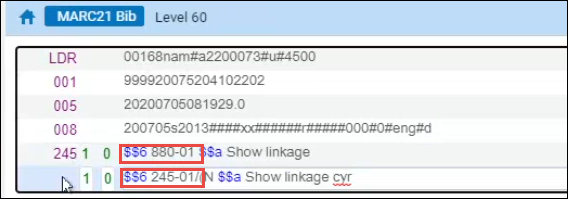
- Repita as etapas acima, selecionando as duas linhas para as quais deseja criar o link para criar múltiplos campos 880 de link quando múltiplos idiomas são usados.
- Selecione Salvar Registro
Para desfazer o link dos campos 880 no Editor de MD:
- Abra o registro no Editor de MD com os campos cujo link deseja desfazer.
- Pressione Ctrl+clique para destacar os dois registros cujo link deseja desfazer.
- Selecione a opção Desfazer Link entre Campos (Ações de Edição > Desfazer Link entre Campos) .
Para alterar a escrita nos campos 880 de link no Editor de MD:
- Abra no Editor de MD o registro cuja escrita deseja alterar nos campos de link.
- Coloque em foco o campo cuja escrita deseja alterar.Você pode alterar a escrita para qualquer campo de link.
- Selecione a opção Alterar Escrita (Ações de Edição > Alterar Escrita) .
- Selecione uma escrita diferente na lista de opções exibida.
Inverter Campos 880 de Link
Para instituições que trabalham principalmente com um idioma não latino, a preferência pode ser por usar o idioma não latino no primeiro campo (como o campo 245) com link com o 880 e o conteúdo em idioma latino no campo 880. No entanto, quando os registros são importados de outras fontes que contêm registros com campos 880 de link, o idioma latino pode estar sendo usado no primeiro campo e o idioma não latino no campo 880, que é o oposto do uso preferencial. Para resolver esse problema, o Alma oferece funcionalidades que invertem automaticamente os campos com idiomas latinos/não latinos de acordo com a preferência da instituição.
A inversão de campos 880 de link pode ser processada no Editor de MD para um único registro (veja Inverter Campos 880 de Link no Editor de MD) ou usando uma tarefa de normalização ao importar e publicar múltiplos registros bibliográficos com campos 880 de link. Para fazer isso, primeiro você precisa criar uma tarefa de normalização na Configuração de Metadados para inverter campos 880 de link (veja Criar uma Tarefa de Normalização para Inverter Campos 880 de Link); e, em seguida, configure os perfis de importação e publicação para que usem esta tarefa (veja Configurar um Perfil de Importação para Inverter Campos 880 de Link e Configurar um Perfil de Publicação para Inverter Campos 880 de Link).
Inverter Campos 880 de Link no Editor de MD
Use o procedimento abaixo para inverter campos 880 de link no Editor de MD.
Para inverter campos 880 de link no Editor de MD:
Para inverter campos 880 de link, o parâmetro do cliente alternate_graphic_representation_editing deve estar configurado como true. Veja alternate_graphic_representation_editing para mais informações.
- Abra o registro bibliográfico com os campos 880 de link a serem invertidos no Editor de MD.
- Selecione os dois campos de link a serem invertidos.
 Linhas Selecionadas para Inversão
Linhas Selecionadas para Inversão - Selecione Inverter Campos (Ações de Edição > Inverter Campos).Os campos 880 de link aparecerão na ordem reversa.
 Campos Invertidos
Campos Invertidos - Salve suas alterações.
Criar um Processo de Normalização para Inverter Campos 880 de Link
Além de inverter campos 880 de link em um único registro no Editor de MD, essa mesma funcionalidade pode ser usada ao importar ou publicar múltiplos registros com campos 880 de link, configurando um processo de normalização para ser usado nesses fluxos de trabalho. Veja Trabalhando com Processos de Normalização para mais informações.
Para configurar um processo de normalização para inversão:
- Abra a Configuração de Metadados.
- Selecione o link da configuração de Bibliográfico MARC 21.
- Selecione a aba Processos de Normalização.
- Selecione Adicionar Processo. Preencha os detalhes do processo normalmente.
- Na lista de processos, selecione o processo Inverter Campos de Link.
- Salve suas configurações.
O processo de normalização para inversão que você criou agora pode ser configurado nos perfis e assim por diante (como outras tarefas de normalização), especificamente para inversão de campos 880 de link em registros.
Configurar um Perfil de Importação para Inverter Campos 880 de Link
Usando a tarefa de normalização que você criou em Criar uma Tarefa de Normalização para Inverter Campos 880 de Link, crie um perfil de importação que inverta campos 880 de link à medida que são importados para o Alma.
Para criar um perfil de importação para inverter campos 880 de link:
- Abra a página de configuração dos Perfis de Importação.
- Crie um novo perfil de importação ou edite um perfil existente.
- Preencha os detalhes do perfil normalmente. Veja Criar/Editar um Perfil de Importação: Visão Geral para mais informações.Para o parâmetro Corrigir os dados utilizando, selecione a tarefa de normalização criada em Criar uma Tarefa de Normalização para Inverter Campos 880 de Link.
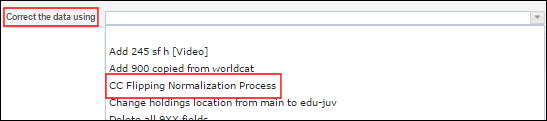 Parâmetro Corrigir os Dados Utilizando
Parâmetro Corrigir os Dados Utilizando - Salve o perfil de importação.
Configurar um Perfil de Publicação para Inverter Campos 880 de Link
Usando a tarefa de normalização criada em Criar uma Tarefa de Normalização para Inverter Campos 880 de Link, crie um perfil de importação que inverta os campos 880 de link à medida que são publicados do Alma.
Para criar um perfil de publicação para inverter campos 880 de link:
- Abra a página de configuração dos Perfis de Publicação.
- Crie um novo perfil de publicação ou edite um perfil existente.
- Preencha os detalhes do perfil normalmente. Veja Publicação e Enriquecimento do Acervo (Publicação Geral) para mais informações.Para o parâmetro Corrigir os dados utilizando regras de normalização, selecione a tarefa de normalização para inversão criada em Criar uma Tarefa de Normalização para Inverter Campos 880 de Link.
 Parâmetro Corrigir os Dados Utilizando Regras de Normalização
Parâmetro Corrigir os Dados Utilizando Regras de Normalização - Salve o perfil de publicação
Trabalhando com o Campo 880 Implementado como um Ponto de Acesso
Para usar esta funcionalidade, o Suporte da Ex Libris deve configurar o campo 880 como um ponto de acesso. Se isso não foi habilitado para a sua instituição, entre em contato com o Suporte da Ex Libris.
O campo 880 pode ser configurado como um ponto de acesso com todas as funcionalidades relacionadas. Esta funcionalidade deve ser ativada somente se o campo 880 possuir link com uma autoridade diferente da autoridade do campo principal. Observe que, se não for esse o caso, o campo 880 será alterado pela correção do termo autorizado e será igual ao campo principal. No exemplo a seguir, o campo 100 e o campo 880 têm links de autoridades diferentes.

Dois Links de Autoridades
As funcionalidades do campo 880 incluem o seguinte:
-
Suporte ao uso de F3/cabeçalhos vinculadosDepois que o campo 880 é configurado como um ponto de acesso, o suporte ao uso de F3/cabeçalhos vinculados é fornecido.Ao editar um registro no Editor de MD com o campo 880 em foco, pressionar F3 apresentará as opções de cabeçalhos disponíveis. Como o campo 880 herda as características do campo principal com o qual possui link, os cabeçalhos que aparecem são determinados por esse campo. Por exemplo, se o ponto de acesso do campo principal for para cabeçalhos de nomes, pressionar F3 apresentará cabeçalhos de nomes para o campo 880 de link.Na lista de cabeçalhos de autoridades/bibliográficos, você pode selecionar um registro de cabeçalho para criar link no 880. Após selecionar um registro de cabeçalho, o campo 880 será atualizado no Editor de MD e aparecerá um ícone à sua esquerda para indicar que ele possui link com um registro de cabeçalho.Veja o exemplo abaixo.
 880 com Link com o Campo 100
880 com Link com o Campo 100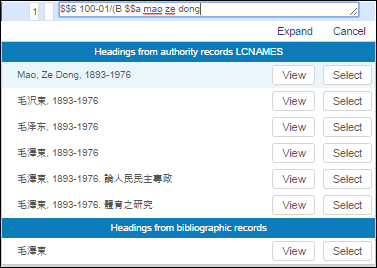 Cabeçalhos Apresentados ao Usar F3
Cabeçalhos Apresentados ao Usar F3 Cabeçalhos Selecionados
Cabeçalhos Selecionados - Processamento do serviço agendado Autoridades - Criar Link de Cabeçalhos BIB. Esse serviço também processa campos 880 com cabeçalhos vinculados.
- Correção de termo autorizado
- Explorar cabeçalhos bibliográficos
-
Gerenciamento de registro na lista de tarefas de controle de autoridades: Na coluna de campo da lista de tarefas de controle de autoridades, o campo 880 aparece com seu campo de link principal identificado entre parênteses.
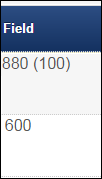 Coluna de Campo da Lista de Tarefas de Controle de Autoridades
Coluna de Campo da Lista de Tarefas de Controle de Autoridades - Editar indicadores do campo 880: Como os indicadores são usados para criar link com os cabeçalhos de autoridades corretos (para cabeçalhos de autoridades de assunto), eles podem ser editados no campo 880 para permitir que o link do campo seja criado com cabeçalhos de autoridades diferentes das utilizadas no campo principal.
- Publicar termos não autorizados do campo 880 no Primo (quando a opção de enriquecimento de cabeçalhos estiver selecionada no perfil de publicação do Primo)

